Metody przesyłania filmów wideo z komputera na iPhone'a
Autor: Gina Barrow, Ostatnia aktualizacja: 16 września 2019 r
Jeśli chcesz oglądać strumień rozrywki bezpośrednio na swoim iPhonie, musisz nauczyć się, jak to zrobić jak przesyłać filmy z komputera na iPhone. Podczas podróży potrzebujesz całej dostępnej rozrywki, do której masz dostęp w swoim urządzeniu, aby zapewnić rozrywkę.
Metoda 1: Przenieś filmy z komputera na iPhone przy użyciu najlepszego narzędziaMetoda 2: Jak przenieść wideo z komputera na iPhone przy użyciu DropboxMetoda 3: Jak przenieść wideo na iPhone'a za pomocą iTunesPodsumujmy to
Ludzie również czytająJak odzyskać usunięte wideo na Androida bez rootowania (aktualizacja 2019)Odzyskiwanie wideo: Usunięte odzyskiwanie wideo z Androida
Metoda 1: Przenieś filmy z komputera na iPhone przy użyciu najlepszego narzędzia
Jeśli chcesz bezproblemowo i szybko przesłać filmy z komputera na iPhone'a, możesz skorzystać z FoneDog Phone Transfer. Pomimo szerokiego wyboru podobnego oprogramowania na rynku w dzisiejszych czasach masz zapewnioną bardzo wydajną transmisję danych bez ryzyka utraty.
Bliższe spojrzenie na transfer telefonu FoneDog
FoneDog Phone Transfer to łatwe w użyciu narzędzie, które pozwala transfer danych wśród Androida, iOS i PC. Za pomocą tego narzędzia możesz przesyłać i tworzyć kopie zapasowe różnych rodzajów danych na komputerze bez żadnych strat. Jako dodatek zawiera również darmowy program do tworzenia dzwonków i konwerter HEIC, z których można korzystać.
Niektóre z ważnych funkcji oprogramowania obejmują:
- Przełączaj pliki między Androidem a iOS. Możesz łatwo przenosić pliki między iPadem, iPhonem, iPodem touch i Androidem bez ryzyka utraty danych.
- Przesyłanie danych z różnych urządzeń do komputera jednym kliknięciem.
- Z łatwością wykonuj kopie zapasowe plików z komputera na urządzenia z systemem iOS lub Android i obsługuje większość typów danych, takich jak wiadomości, kontakty, filmy, zdjęcia, notatki głosowe, audio i wiele innych.
- Szybki transfer zdjęć w rolce aparatu między urządzeniami i komputerami z opcją konwersji obrazów HEIC do formatów JPG lub PNG.
- Łatwe przesyłanie wiadomości i SMS-ów do innych urządzeń lub komputerów w formacie CSV / HTML / TXT.
- Umożliwia dodawanie, usuwanie, zmianę lub duplikowanie nazwy kontaktu, wiadomości e-mail, adresu i numerów kontaktowych. Możesz także eksportować na PC lub iPhone'a w formacie HTML, CSV i vCard.
- Importuj filmy na urządzenia z Androidem lub iOS lub eksportuj programy telewizyjne, filmy, domowe filmy wideo, MV, iTunes U i podcasty na inne urządzenia.
- Możesz odtwarzać, usuwać lub dodawać pliki audio do listy odtwarzania i eksportować je na inne urządzenia lub komputery. Obsługuje iTunes U, muzykę, dzwonki, podcasty, notatki głosowe i książki audio.

Kroki, jak przesyłać filmy wideo z komputera na iPhone przy użyciu funkcji transferu telefonu
Przyjrzyjmy się teraz krokom, jak przesyłać filmy z komputera na iPhone'a za pomocą oprogramowania Phone Transfer firmy FoneDog.
- Krok 1. Po pobraniu instalowanie i uruchamianie FoneDog Phone Transfer, musisz połączyć swój iPhone z komputerem za pomocą kabla USB. Oprogramowanie automatycznie rozpozna twoje urządzenie i wyświetli informacje w interfejsie.
- Krok 2. W interfejsie Transferu telefonu wybierz typ danych po lewej stronie. Możesz sprawdzić pliki wideo, które chcesz przenieść, na podstawie ich nazwy, rozmiaru, utworzonego czasu i innych parametrów.
- Krok 3. Po wybraniu plików wideo, które chcesz przenieść, przejdź do górnego interfejsu oprogramowania. Zobaczysz kilka opcji - Dodaj pliki, Eksportuj na urządzenie, Eksportuj na komputer, Usuń pliki, Odśwież, Inne narzędzia. Ponieważ zamierzasz przesyłać filmy z komputera na iPhone'a, dotknij „Dodaj pliki".
- Krok 4. Poczekaj na zakończenie procesu przesyłania.
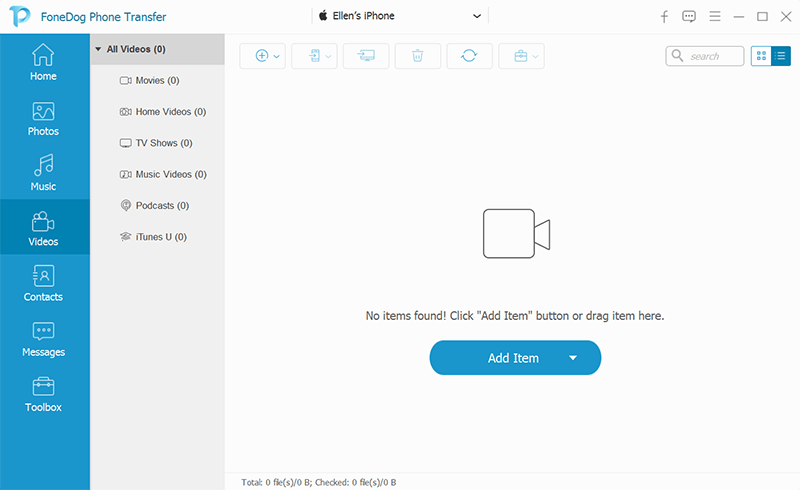
Korzystając z funkcji Transfer telefonu przez FoneDog, możesz łatwo przenosić filmy z komputera na iPhone'a. Jest to jeden z najprostszych sposobów przesyłania filmów z komputera na iPhone. Jeśli używasz tego typu oprogramowania po raz pierwszy, nie martw się, ponieważ te kroki są łatwe do wykonania. To wymaga tylko krótkiego czasu z zaledwie kilkoma dotknięciami myszy.
Chociaż korzystanie z FoneDog Phone Transfer jest skuteczną opcją przesyłania prawie każdego rodzaju danych, istnieją również inne metody, które można wykorzystać do przesyłać filmy z komputera na iPhone'a.
Metoda 2: Jak przenieść wideo z komputera na iPhone przy użyciu Dropbox
Jednym ze sposobów przesyłania filmów z komputera na iPhone'a jest skorzystanie z Dropbox. Jako alternatywa dla iTunes, Dropbox jest odpowiednim narzędziem zastępczym, jeśli masz już konto. Przyjrzyjmy się teraz krokom, które poprowadzą Cię jak przenieść filmy z komputera na iPhone'a za pomocą Dropbox.
- Krok 1. Otwórz Dropbox na swoim komputerze i zaloguj się do niego.
- Krok 2. Przejdź do „Prześlij”I dotknij„Plus" Ikona.
- Krok 3. Wybierz filmy, które chcesz przenieść na swój iPhone. Wyznacz folder, w którym je zapiszesz i prześlij filmy.
- Krok 4. Na iPhonie przejdź do Dropbox i zaloguj się na swoje konto. Po zalogowaniu przesłane filmy są gotowe do pobrania na iPhone'a.
Metoda 3: Jak przenieść wideo na iPhone'a za pomocą iTunes
Jednym ze sposobów zapewnienia płynnego procesu przesyłania oraz uniknięcia problemów, takich jak „iPhone nie wyświetla się w iTunes” i „iTunes nie synchronizuje się z iPhone'em”, zaleca się aktualizację iTunes do najnowszej wersji. Po prostu idź do „Pomoc”> „Sprawdź dostępność aktualizacji”.
Dla tych, którzy nie mają zainstalowanego iTunes na PC, po prostu przejdź do Witryna iTunes aby pobrać i zainstalować najnowszą wersję iTunes. Postępujmy zgodnie z instrukcjami, aby zsynchronizować filmy z komputera na iPhone'a.
- Krok 1. Połącz swój iPhone z komputerem za pomocą kabla USB i otwórz iTunes, jeśli nie otworzy się automatycznie.
- Krok 2. Stuknij w „Przycisk urządzenia”Tuż pod paskiem menu.
- Krok 3. W sekcji „Ustawienia", Wybierz "Programy telewizyjne"Lub"Kino”W zależności od twoich preferencji.
- Krok 4. Stuknij pole wyboru obok „Synchronizuj filmy” lub „Synchronizuj programy telewizyjne”.
- Krok 5. Możesz wybrać filmy, które chcesz przesłać i dotknij „zastosować”. To ostatni krok, który musisz wykonać, aby przesłać filmy z komputera na iPhone.

Podsumujmy to
Dzięki prostemu interfejsowi i bardzo wydajnemu transferowi oferowanemu przez FoneDog Phone Transfer, jest to jeden z zalecanych sposobów przesyłania filmów z komputera na iPhone.
Jeśli masz na komputerze kilka filmów, które chcesz oglądać na iPhonie podczas długich podróży lub podróży, nadszedł czas, aby skorzystać z oprogramowania Phone Transfer firmy FoneDog.
Zostaw komentarz
Komentarz
Przeniesienie telefonu
Przesyłaj dane z iPhone'a, Androida, iOS i komputera do dowolnego miejsca bez żadnych strat dzięki FoneDog Phone Transfer. Takich jak zdjęcia, wiadomości, kontakty, muzyka itp.
Darmowe pobieranieGorące artykuły
- Jak przenieść notatki głosowe z iPhone'a na komputer?
- Jak przesyłać wiadomości z iPhone'a na iPhone'a
- 3 sposoby przesyłania zdjęć z Androida na PC
- Jak zrobić transfer starych danych do nowego telefonu, Xiaomi Mi 8
- Jak naprawić błąd transferu plików Androida nie działa na komputerze Mac
- Jak przenieść iMessages na nowy iPhone?
/
CIEKAWYDULL
/
PROSTYTRUDNY
Dziękuję Ci! Oto twoje wybory:
Doskonały
Ocena: 4.4 / 5 (na podstawie 102 oceny)
